

Выравнивание содержимого таблицы в Microsoft Word — это важный аспект создания профессионально выглядящих документов. Правильное выравнивание позволяет создать читаемый и легко воспринимаемый контент, делая таблицы более структурированными и понятными. В Word есть несколько способов выравнивания содержимого в таблицах, и каждый из них имеет свои особенности и преимущества.
Один из основных методов выравнивания содержимого в таблицах Word — это выравнивание текста по горизонтали и вертикали. Вы можете выбрать выравнивание по левому, правому или центральному краю таблицы, а также установить вертикальное выравнивание — вверх, вниз или по центру. Это позволяет создавать структурированные таблицы, в которых все данные выглядят аккуратно и упорядоченно.
Другой способ выравнивания содержимого в таблицах — это настройка ширины столбцов и высоты строк. Word позволяет вам изменять размер столбцов и строк, чтобы улучшить расположение и внешний вид содержимого таблицы. Вы можете автоматически настроить ширину столбцов с помощью опции «Авто-подбор ширины столбца» или пригнать их вручную под определенное значение. Аналогично, вы можете задать фиксированную высоту строк или автоматически подгонять ее под размер содержимого.
Управление отступами и интервалами внутри таблицы также важно для ее правильного выравнивания. Word предоставляет возможность установки отступов и интервалов между текстом и границами ячеек, что позволяет создавать более читаемые и эстетически приятные таблицы. Вы можете установить отступы по краям ячеек или добавить интервалы между строками, чтобы легче визуально различать данные в таблице.
Основы выравнивания содержимого таблицы в Word
Word предлагает различные возможности для выравнивания содержимого таблицы, что позволяет создавать структурированные и профессионально выглядящие документы. Основы выравнивания содержимого таблицы в Word могут быть полезны как для новичков, так и для продвинутых пользователей.
1. Выравнивание содержимого ячеек по горизонтали:
Word позволяет выровнять содержимое ячеек таблицы по горизонтали в нескольких вариантах:
- Выравнивание по левому краю: содержимое ячеек выровнено по левому краю ячейки.
- Выравнивание по центру: содержимое ячеек выровнено по центру ячейки.
- Выравнивание по правому краю: содержимое ячеек выровнено по правому краю ячейки.
- Выравнивание по ширине: содержимое ячеек растягивается на всю доступную ширину ячейки.
2. Выравнивание содержимого ячеек по вертикали:
Выравнивание содержимого ячеек по вертикали определяет положение текста относительно вертикальной оси ячейки. В Word доступны следующие варианты выравнивания:
- Выравнивание по верхнему краю: содержимое ячеек выровнено по верхнему краю ячейки.
- Выравнивание по центру: содержимое ячеек выровнено по центру ячейки.
- Выравнивание по нижнему краю: содержимое ячеек выровнено по нижнему краю ячейки.
3. Управление отступами содержимого:
Word позволяет управлять отступами содержимого в ячейках таблицы. Вы можете установить отступы от границ ячейки или отступы между содержимым и границами ячейки для создания более просторного или плотного вида таблицы.
Знание основ выравнивания содержимого таблицы в Word поможет вам создавать профессиональные документы с аккуратно оформленными и хорошо структурированными таблицами.
Важность выравнивания содержимого таблицы в Word
Удобочитаемость и структурированность: Выравнивание содержимого ячеек в таблице позволяет создать более структурированный внешний вид документа. Размещение данных в таблице в соответствии с требованиями, позволяет легко просматривать, сравнивать и анализировать информацию.
Более понятные заголовки и подписи: Выравнивание содержимого таблицы также помогает создать ясные и информативные заголовки и подписи. Выравнивание заголовков и текстовых ячеек по центру или по краям столбцов и строк обеспечивает их видимость и улучшает восприятие информации.
Правильное выравнивание содержимого таблицы также может быть полезно при создании отчетов, презентаций и других профессиональных документов. Кроме того, выравнивание содержимого позволяет производить разные действия с таблицами, такие как сортировка данных, объединение ячеек и применение формул.
- Улучшение визуального восприятия: Благодаря правильному выравниванию содержимого таблицы можно создать профессионально выглядящий документ с четкими линиями, равномерными интервалами и ровными краями. Это визуально удовлетворяет глаз и делает документ более привлекательным и профессиональным.
- Оптимизация использования пространства: При правильном выравнивании содержимого таблицы можно эффективно использовать пространство на странице. Расположение данных так, чтобы они заполняли ячейки и соответствовали требованиям форматирования, позволяет уменьшить количество пустого пространства и сократить количество страниц документа.
Как выровнять содержимое таблицы по горизонтали в Word
При создании таблиц в Word, иногда возникает необходимость выровнять содержимое ячеек по горизонтали. Это может быть полезно, когда нужно убрать неравномерное распределение данных и создать более аккуратный и симметричный вид таблицы.
Выравнивание ячеек таблицы по горизонтали можно выполнить несколькими способами:
- Выравнивание по левому краю: в этом случае содержимое ячеек будет располагаться слева, а правая часть ячейки останется пустой.
- Выравнивание по центру: в таком случае содержимое ячеек будет выравниваться по центру ячейки.
- Выравнивание по правому краю: в данном случае содержимое ячеек будет располагаться справа, а левая часть ячейки останется пустой.
- Выравнивание по ширине: при таком выравнивании содержимое ячеек будет равномерно распределено по ширине ячейки.
Для изменения выравнивания содержимого ячеек таблицы необходимо выбрать таблицу или конкретную ячейку и воспользоваться соответствующими инструментами на панели инструментов Word или вкладкой «Свойства таблицы». Также можно использовать быстрые команды сочетаний клавиш, такие как Ctrl+L (для выравнивания по левому краю), Ctrl+E (для выравнивания по центру) и Ctrl+R (для выравнивания по правому краю).
Таким образом, выравнивание содержимого таблицы по горизонтали в Word является важной функцией, позволяющей создать более четкое и аккуратное представление данных в таблице.
Как выравнять содержимое таблицы по вертикали в Word
1. Выравнивание содержимого таблицы по вертикали с помощью панели «Расположение»
В Word есть специальная панель «Расположение», которая позволяет производить различные действия с таблицами, включая выравнивание содержимого по вертикали. Чтобы выровнять содержимое таблицы по вертикали с помощью этой панели, следуйте инструкциям:
- Выделите таблицу, содержимое которой вы хотите выровнять;
- Откройте вкладку «Расположение» на ленте инструментов Word;
- В группе «Выравнивание» выберите нужное выравнивание по вертикали: «Сверху», «По центру» или «Снизу».
2. Выравнивание содержимого таблицы по вертикали вручную
Если вам не подходят предустановленные варианты выравнивания по вертикали или вы хотите добиться более точного результат, вы можете выровнять содержимое таблицы вручную. Для этого:
- Выделите ячки таблицы, содержимое которых вы хотите выровнять;
- Щелкните правой кнопкой мыши на выделенной области и выберите «Свойства ячейки» в контекстном меню;
- В диалоговом окне «Свойства ячейки» перейдите на вкладку «Слева» и откройте раздел «Вертикальное выравнивание»;
- Выберите нужный вариант выравнивания по вертикали и нажмите «ОК».
С помощью этих способов, вы сможете легко выровнять содержимое таблицы по вертикали в Word и создать профессионально отформатированные документы.
Как выравнять содержимое ячеек таблицы в Word
Содержание таблицы в документе Word можно легко выровнять с помощью инструментов выравнивания. Выравнивание содержимого ячеек таблицы позволяет создавать аккуратные и профессионально оформленные документы. Далее мы рассмотрим несколько методов выравнивания содержимого ячеек таблицы в Word.
Выравнивание по горизонтали
Одной из основных возможностей Word является управление выравниванием содержимого по горизонтали внутри ячеек таблицы. Вы можете легко выровнять текст по левому, центральному или правому краю ячейки. Для этого необходимо выделить нужную ячейку или группу ячеек и щелкнуть правой кнопкой мыши, выбрав опцию «Выровнять текст» в контекстном меню. Затем вы можете выбрать нужное вам выравнивание: слева, по центру или справа.
Выравнивание содержимого по горизонтали очень полезно при создании таблиц с данными, где каждая ячейка содержит информацию разного размера или типа. Оно помогает создать ровные и читаемые таблицы, где информация легко воспринимается и можно быстро ориентироваться.
Выравнивание по вертикали
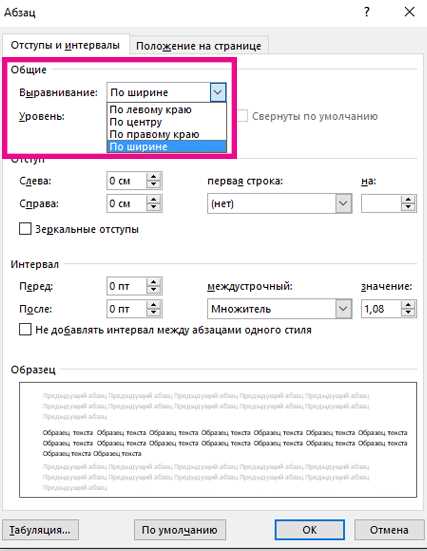
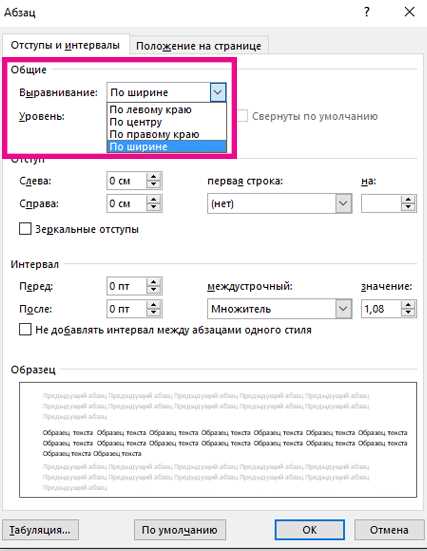
Возможности Word по выравниванию содержимого ячеек таблицы не ограничиваются только горизонтальным выравниванием. Вы также можете легко управлять вертикальным выравниванием, что особенно полезно при работе с таблицами, содержащими текст разного размера, изображения или другие элементы.
Для выравнивания содержимого по вертикали необходимо выделить нужные ячейки и выбрать вкладку «Вертикальное выравнивание» в меню «Аргументы ячейки». Затем можно выбрать нужное вам выравнивание: сверху, по центру или снизу. Таким образом, вы сможете получить гармоничное расположение содержимого внутри таблицы.
- Выравнивание содержимого ячеек таблицы в Word — простая задача, но может значительно улучшить внешний вид ваших документов.
- Выравнивание по горизонтали и по вертикали обеспечивает аккуратное и профессиональное оформление таблицы.
- Разные методы выравнивания помогают показать данные в наиболее удобной и понятной форме.
- Вы можете использовать комбинацию горизонтального и вертикального выравнивания, чтобы достичь наилучшего результата.

